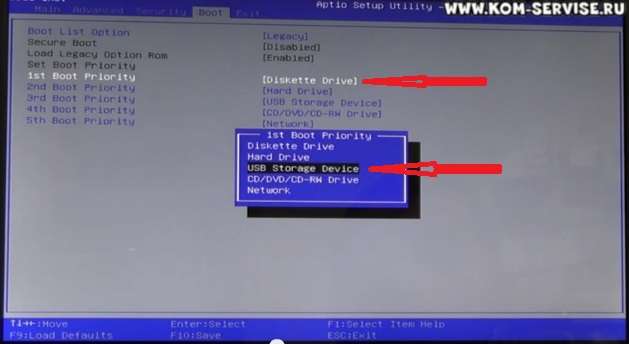
Переустановка БИОС на ноутбуке Dell: пошаговая инструкция
Переустановка БИОС (Basic Input/Output System) на ноутбуке Dell может показаться сложной задачей‚ особенно для начинающих пользователей․ Однако‚ при правильном подходе и соблюдении всех инструкций‚ этот процесс вполне осуществим․ БИОС – это фундаментальная программа‚ отвечающая за инициализацию оборудования при включении компьютера и запуск операционной системы․ В данной статье мы подробно рассмотрим‚ зачем может понадобиться переустановка БИОС‚ какие риски связаны с этим процессом и‚ самое главное‚ предоставим пошаговую инструкцию по переустановке БИОС на ноутбуке Dell‚ чтобы вы могли безопасно и эффективно обновить или восстановить его․
Зачем может потребоваться переустановка БИОС?
Существует несколько причин‚ по которым может возникнуть необходимость переустановки БИОС․ Понимание этих причин поможет вам определить‚ действительно ли переустановка БИОС – это необходимое решение в вашей ситуации․
- Обновление для поддержки нового оборудования: Новые версии БИОС часто включают поддержку более современных процессоров‚ оперативной памяти или других устройств․ Если вы планируете модернизировать свой ноутбук‚ обновление БИОС может быть необходимым условием для совместимости с новым оборудованием;
- Исправление ошибок и повышение стабильности: Разработчики Dell постоянно работают над улучшением БИОС‚ исправляя обнаруженные ошибки и повышая общую стабильность работы системы․ Обновление БИОС может решить проблемы с производительностью‚ совместимостью или безопасностью․
- Восстановление после неудачного обновления: Иногда процесс обновления БИОС может пойти не по плану‚ например‚ из-за прерывания питания или ошибки программного обеспечения․ В этом случае переустановка БИОС может быть единственным способом восстановить работоспособность ноутбука․
- Решение проблем с загрузкой: Если ваш ноутбук не загружается или выдает ошибки на этапе инициализации‚ причиной может быть поврежденный БИОС․ Переустановка БИОС может помочь решить эту проблему․
Риски‚ связанные с переустановкой БИОС
Переустановка БИОС – это ответственная процедура‚ которая несет в себе определенные риски․ Важно осознавать эти риски и принимать меры предосторожности‚ чтобы избежать нежелательных последствий․
- Повреждение материнской платы: Если процесс переустановки БИОС будет прерван или выполнен неправильно‚ это может привести к повреждению микросхемы БИОС на материнской плате․ В этом случае ноутбук может перестать включаться‚ и потребуется дорогостоящий ремонт или замена материнской платы․
- Потеря данных: Хотя переустановка БИОС обычно не затрагивает данные на жестком диске‚ существует небольшой риск потери данных в случае возникновения непредвиденных ошибок․ Рекомендуется создать резервную копию важных данных перед началом процесса переустановки БИОС․
- Несовместимость: Установка неправильной версии БИОС может привести к несовместимости с оборудованием ноутбука и вызвать проблемы с его работой․ Всегда используйте только те версии БИОС‚ которые предназначены для вашей модели ноутбука Dell․
Подготовка к переустановке БИОС
Перед тем‚ как приступить к переустановке БИОС‚ необходимо выполнить ряд подготовительных действий‚ чтобы минимизировать риски и обеспечить успешное завершение процесса․
1․ Определите модель вашего ноутбука Dell
Перед загрузкой файла БИОС необходимо точно определить модель вашего ноутбука Dell․ Это можно сделать несколькими способами:
- Посмотрите на наклейку на нижней панели ноутбука: На наклейке обычно указана модель ноутбука и серийный номер․
- Используйте утилиту Dell SupportAssist: Эта утилита автоматически определит модель вашего ноутбука и предоставит информацию о его конфигурации․
- Войдите в БИОС: При загрузке ноутбука нажмите клавишу F2 или Delete (в зависимости от модели)․ В меню БИОС будет указана модель ноутбука․
2․ Загрузите последнюю версию БИОС с сайта Dell
После определения модели ноутбука перейдите на официальный сайт Dell (dell․com) и найдите раздел поддержки․ Введите модель вашего ноутбука и перейдите на страницу загрузки драйверов и программного обеспечения․ Найдите последнюю версию БИОС‚ предназначенную для вашей модели ноутбука‚ и загрузите ее на свой компьютер․ Убедитесь‚ что загруженный файл имеет расширение ․exe․
3․ Создайте резервную копию важных данных
Перед переустановкой БИОС рекомендуется создать резервную копию всех важных данных на внешний жесткий диск‚ USB-накопитель или в облачное хранилище․ Это позволит вам восстановить данные в случае возникновения каких-либо проблем в процессе переустановки БИОС․
4․ Убедитесь‚ что ноутбук подключен к источнику питания
Крайне важно‚ чтобы ноутбук был подключен к надежному источнику питания во время переустановки БИОС․ Прерывание питания во время этого процесса может привести к повреждению БИОС и выходу ноутбука из строя․ Убедитесь‚ что аккумулятор ноутбука полностью заряжен‚ и подключите его к сетевому адаптеру․
5․ Закройте все открытые программы
Перед началом переустановки БИОС закройте все открытые программы и приложения․ Это поможет избежать конфликтов и обеспечит более стабильный процесс обновления․
Пошаговая инструкция по переустановке БИОС на ноутбуке Dell
Теперь‚ когда вы выполнили все подготовительные действия‚ можно приступать к переустановке БИОС․ Внимательно следуйте инструкциям‚ чтобы избежать ошибок и обеспечить успешное завершение процесса․
1․ Запустите файл обновления БИОС
Найдите загруженный файл обновления БИОС (с расширением ․exe) и дважды щелкните по нему‚ чтобы запустить․ Появится окно с предупреждением о рисках‚ связанных с переустановкой БИОС․ Внимательно прочитайте предупреждение и нажмите кнопку «Yes» или «OK»‚ чтобы продолжить․
2․ Следуйте инструкциям на экране
Мастер установки БИОС проведет вас через оставшиеся шаги процесса переустановки․ Внимательно читайте все инструкции на экране и следуйте им․ Вам может быть предложено перезагрузить ноутбук․ Подтвердите перезагрузку‚ чтобы продолжить процесс обновления БИОС․
3․ Дождитесь завершения процесса обновления
После перезагрузки ноутбука на экране появится индикатор прогресса‚ показывающий ход обновления БИОС․ Не выключайте и не перезагружайте ноутбук во время этого процесса․ Дождитесь‚ пока обновление БИОС завершится полностью․ Это может занять несколько минут․
4․ Проверьте версию БИОС
После завершения обновления БИОС ноутбук автоматически перезагрузится․ После загрузки операционной системы рекомендуется проверить версию БИОС‚ чтобы убедиться‚ что обновление прошло успешно․ Для этого выполните следующие действия:
- Нажмите клавишу Windows + R‚ чтобы открыть окно «Выполнить»․
- Введите «msinfo32» и нажмите Enter․
- В окне «Сведения о системе» найдите строку «Версия BIOS»․ В этой строке будет указана текущая версия БИОС․
Альтернативные способы переустановки БИОС
В некоторых случаях‚ когда ноутбук не загружается или не позволяет запустить файл обновления БИОС из операционной системы‚ можно воспользоваться альтернативными способами переустановки БИОС․
1․ Переустановка БИОС с помощью USB-накопителя
Этот способ позволяет переустановить БИОС‚ даже если ноутбук не загружается в операционную систему․ Для этого необходимо создать загрузочный USB-накопитель с файлом обновления БИОС․
- Подготовьте USB-накопитель емкостью не менее 2 ГБ․
- Отформатируйте USB-накопитель в файловой системе FAT32․
- Скопируйте файл обновления БИОС (с расширением ․exe) на USB-накопитель․
- Перезагрузите ноутбук и войдите в меню БИОС (нажмите клавишу F2 или Delete при загрузке)․
- В меню БИОС найдите раздел «Boot» или «Boot Order» и установите USB-накопитель в качестве первого устройства загрузки․
- Сохраните изменения и перезагрузите ноутбук․
- Ноутбук загрузится с USB-накопителя и запустит процесс обновления БИОС․
- Следуйте инструкциям на экране‚ чтобы завершить процесс обновления․
2․ Переустановка БИОС с помощью Recovery Partition
Некоторые ноутбуки Dell имеют специальный раздел восстановления (Recovery Partition)‚ который содержит копию БИОС․ Этот раздел можно использовать для восстановления БИОС в случае его повреждения․
- Выключите ноутбук․
- Нажмите и удерживайте клавишу Ctrl + Esc при включении ноутбука․
- На экране появится меню восстановления БИОС․
- Выберите опцию «Recover BIOS» или «Restore BIOS» и следуйте инструкциям на экране․
- Дождитесь завершения процесса восстановления БИОС․
Советы и рекомендации
Вот несколько полезных советов и рекомендаций‚ которые помогут вам успешно переустановить БИОС на ноутбуке Dell:
- Всегда используйте только те версии БИОС‚ которые предназначены для вашей модели ноутбука Dell․
- Не прерывайте процесс переустановки БИОС․
- Убедитесь‚ что ноутбук подключен к надежному источнику питания во время переустановки БИОС․
- Создайте резервную копию важных данных перед началом процесса переустановки БИОС․
- Если у вас возникли какие-либо сомнения или вопросы‚ обратитесь в службу поддержки Dell․
Переустановка БИОС – это важный процесс‚ требующий внимательности и осторожности․ Правильная подготовка и соблюдение инструкций помогут вам успешно обновить или восстановить БИОС вашего ноутбука Dell․ Помните‚ что в случае возникновения каких-либо проблем‚ лучше обратиться к специалистам‚ чтобы избежать серьезных повреждений оборудования․ Не стоит пренебрегать резервным копированием данных‚ так как в случае неудачи вы сможете восстановить свои файлы․ Удачи вам в переустановке БИОС и успешной работе вашего ноутбука!
Описание: Узнайте‚ как безопасно и эффективно переустановить БИОС на ноутбуке Dell․ Пошаговое руководство и важные советы по переустановке биоса помогут избежать проблем․


